Jak přenést všechny soubory z knihovny iTunes do nového počítače Mac? Pokud potřebujete přesunout všechny soubory z počítače iTunes Library do počítače Mac, můžete to považovat za samozřejmost, že stačí pouze nainstalovat iTunes, abyste získali soubory. Přemístění knihovny iTunes spolu se seznamy videí a hodnocení ze starého počítače na nový Mac není však jen otázkou přenosu hudebního souboru.

Pokud nevíte, jak provést migraci hudby z iTunes, jste na správném místě. Tato pasáž vám nabídne nejlepší a nejjednodušší řešení pro přenos knihovny iTunes z počítače do počítače Mac. Pokud vás toto téma zajímá, pokračujte ve čtení.
- Část 1: Jak přenést knihovnu iTunes z počítače na Mac přes externí pevný disk
- Část 2: Jak synchronizovat knihovnu iTunes se souborem Library.xml mezi PC a Mac
- Část 3: Jak přesunout knihovnu iTunes z počítače do počítače Mac pomocí metody sdílení domů
Část 1: Jak přenést knihovnu iTunes z počítače na Mac přes externí pevný disk
Pokud přenesete zakoupenou hudbu iTunes z místních složek počítače do nového počítače Mac, bude nejvhodnějším způsobem zohlednit externí přenosovou jednotku.
Navíc můžete tuto metodu použít i bez síťového připojení. Ale musíte také vědět, že to nebude fungovat pro hudbu Apple. Jak přenést hudbu z počítače do počítače Mac iTunes:
Krok 1: Uložit iTunes hudbu do počítače
Spusťte aplikaci iTunes na vašem starém počítači, klepněte na položku Předvolby a zvolte Advance pro uložení hudby iTunes do místní složky počítače.
Krok 2: Exportovat iTunes na externí disk
Dále vložte externí pevný disk do počítače a poté přetáhněte složku iTunes přímo do externí jednotky.

Krok 3: Exportovat iTunes do počítače Mac
Vysuňte pevný disk po procesu importu a přiložte ho do počítače Mac. Najděte a najděte složku médií iTunes na počítači Mac a zkuste převést celou knihovnu iTunes z počítače do počítače Mac.
Krok 4: Restartujte iTunes
Po ukončení přenosu se vaše iTunes restartuje a všechny seznamy, hodnocení a skladby iTunes budou znovu načteny.
Část 2: Jak synchronizovat knihovnu iTunes se souborem Library.xml mezi PC a Mac
Abych byl upřímný, bude převedení knihovny iTunes na převod formátu Library.xml z formátu PC do formátu Mac trochu složité. Ale pokud jste byli s iTunes obeznámeni, můžete to zvládnout bez přílišné námahy.
Navíc, kromě skladeb, seznamů skladeb a hodnocení, toto řešení nepodporuje přenos dalších metadat, jako například Poslední přehrávané, Počet přehrání a tak dále. Postupujte podle podrobných kroků a zjistěte, jak převést soubor iTunes Library.xml z formátu PC do formátu Mac:
Krok 1: Zkontrolujte nastavení služby iTunes v počítači
Chcete-li zajistit, aby si oba vaše 2 počítače zachovaly stejnou strukturu složek, klepněte na Předvolby iTunes, zvolte Pokročilé klepnutím zaškrtněte vKeep iTunes organizovat složku "a" Kopírovat soubory do hudební složky iTunes při přidávání do knihovny "na vašem PC.
Krok 2: Exportovat knihovnu iTunes
Poté stiskněte v nabídce Soubor možnost „Exportovat knihovnu“ a poté uložte soubor Library.xml do místní složky vašeho počítače.
Krok 3: Zkontrolujte nastavení služby iTunes na počítači Mac
Poté přejděte na vytvoření nové knihovny iTunes na počítači Mac a potvrďte volby „Udržovat organizovanou složku iTunes“ a „Kopírovat soubory do složky iTunes Music při přidávání do knihovny“. Poté ve svém počítači Mac ukončete iTunes.
Krok 4: Převést soubor Library.xml z formátu PC do formátu Mac
Chcete-li povolit soubor Library.xml kompatibilní se systémem Mac, otevřete soubor Library.xml v textovém editoru a změňte formáty XML prostého textu na cílovou cestu pomocí formátu Mac.
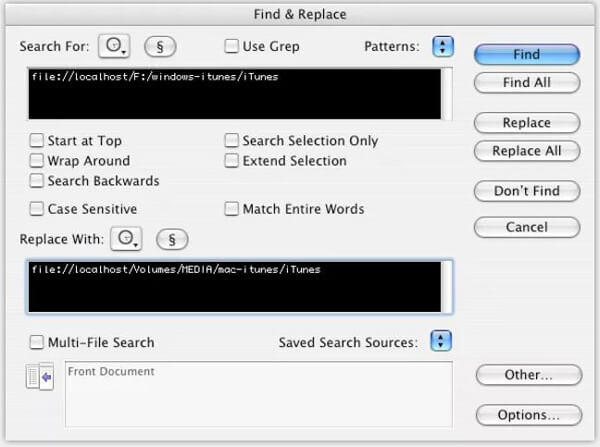
Krok 5: Import souboru Library.xml
Nakonec znovu spusťte iTunes v počítači Mac, vyberte možnost „Importovat“ z nabídky Soubor a importujte soubor Library.xml. ITunes poté budou sledovat všechny seznamy skladeb, hodnocení a skladby a restartovat se.
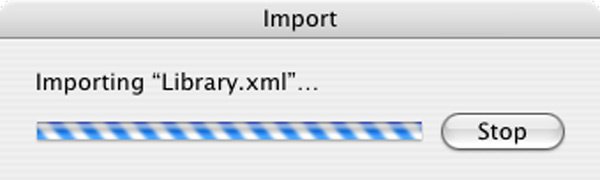
Hotovo! Nyní jste přenesli iTunes knihovnu z počítače do počítače Mac. A můžete hrát tyto hudební soubory na novém systému!
Část 3: Jak přesunout knihovnu iTunes z počítače do počítače Mac prostřednictvím metody sdílení domů
Pokud jste královským uživatelem iTunes, musíte se seznámit s domácím sdílením iTunes. Pokud jde o sdílení knihovny médií iTunes mezi PC a Mac, sdílení domů je snadný a efektivní způsob. Navíc můžete pomocí funkce Domácí sdílení rozšířit přehrávání na další produkty Apple prostřednictvím domácí sítě Wi-Fi.
Zde je obecný návod, jak používat sdílení domů k přenosu knihovny iTunes z počítače na Mac:
Krok 1: Připojte počítače k téže síti Wi-Fi
Ujistěte se, že počítač a počítač Mac jsou připojeny k stejné síti a protokolovat stejný účet pro protokolování iTunes na těchto dvou různých systémech.
Krok 2: Spusťte sdílení domů v aplikaci iTunes
Na starém počítači spusťte sdílení domů poklepáním na ikonu v levém menu aplikace iTunes. Jste schopni zadat vaše Apple ID spolu s heslem pro vytvoření ikony Home Sharing.
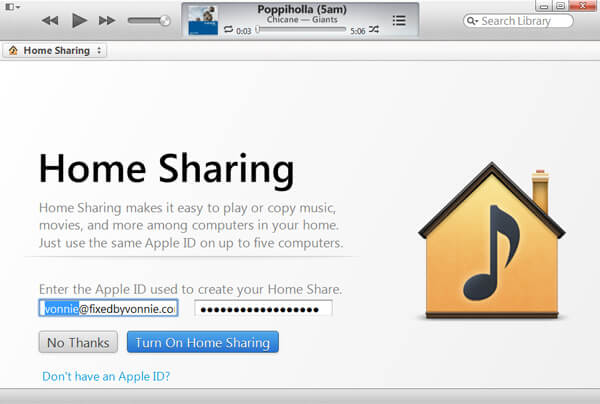
Krok 3: Přiřaďte oprávnění Mac
Poté stiskněte v nabídce Obchod možnost „Autorizovat počítač“ a povolte počítači odeslat knihovnu iTunes do počítače Mac.
Musíte de-authorzie z iTunesa poté autorizujte tento počítač, pokud je maximální počet oprávnění iTunes.
Krok 4: Importovat knihovnu iTunes do počítače Mac
Vyberte skladby z knihovny iTunes v sekci Sdílení domů z levého postranního panelu, klepněte na tlačítko Import a spusťte proces přenosu.

Stačí počkat na několik minut, můžete úspěšně přenést iTunes knihovnu z PC na Mac!
Nezapomeňte sledovat tuto cestu sdílet hudbu iTunes, chcete-li sdílet skladby mezi zařízeními iOS.
Proč investovat do čističky vzduchu?
Tento tutoriál je konečným návodem, jak přenést knihovnu iTunes z počítače do počítače Mac. Všechny výše uvedené metody mají své vlastní výhody a nevýhody. Na základě vašich požadavků si vyberte ten, o který máte největší zájem, a začněte migrovat hudbu z iTunes z počítače do počítače Mac! Pokud se vám tento příspěvek líbí, sdělte to prosím svým přátelům na sociálních stránkách. Své otázky nebo návrhy můžete sdílet v následujících komentářích!




